Ištaisykite PS4 CE-32895-7 klaidą
Įvairios / / August 23, 2022

Po PlayStation 5 išleidimo daugelis vartotojų manė, kad PlayStation 4 žlugs. Tačiau to nepadarė! Tai viena geriausiai parduodamų žaidimų platformų iki šiol. Tačiau kai kurie vartotojai pranešė, kad kai PlayStation 4 yra prijungtas prie Wi-Fi tinklo arba atnaujinamas bet koks laukiamas programinės aparatinės įrangos naujinimas, pasirodo PS4 CE-32895-7 klaida. Visas klaidos pranešimas bus toks: Įvyko klaida (CE-32895-7). Nors daugelis vartotojų mano, kad ši klaida atsiranda dėl aparatinės įrangos problemos, kelios priežastys yra susijusios su programinės įrangos problemomis. Šis vadovas padės ištaisyti aptartą klaidos kodą „PlayStation 4“ naudojant nuostabius trikčių šalinimo veiksmus.

Turinys
- Kaip ištaisyti PS4 CE-32895-7 klaidą
- 1 būdas: iš naujo nustatykite maršrutizatorių
- 2 būdas: išvalykite PS4 talpyklą
- 3 būdas: PS4 standusis nustatymas iš naujo
- 4 būdas: įdiekite PS4 naujinimus saugiuoju režimu
- 5 būdas: inicijuokite PS4 saugiuoju režimu
- 6 būdas: atkurkite PS4 saugiuoju režimu
- 7 būdas: pataisykite / išvalykite PS4 HDD
- 8 būdas: formatuokite standųjį diską arba USB
- 9 būdas: iš naujo nustatykite PlayStation 4 saugiuoju režimu
- 10 būdas: iš naujo įdiekite PS4 programinę-aparatinę įrangą
- 11 būdas: susisiekite su klientų aptarnavimo tarnyba
Kaip ištaisyti PS4 CE-32895-7 klaidą
PS4 klaida CE-32895-7 reiškia, kad PlayStation4 neturi tinkamo RootCA sertifikato, o problema taip pat sukelia tam tikrų serverio sertifikato problemų. Štai keletas kitų priežasčių, dėl kurių jūsų įrenginyje atsirado PS4 klaidos kodas CE-32895-7.
- PS4 sistemos programinės įrangos naujinimas gali būti sugadintas.
- Naudojate netinkamą naujinimo failą.
- Maitinimo šaltinis gali sutrikdyti naujinimo diegimą.
- Perkeliant failą į USB įvyko klaida.
- Failą išsaugojote ne tinkamu keliu.
- Play Station 4 prijungta prie riboto tinklo.
- TCP/IP neatitikimai.
Mes matėme keletą priežasčių, kurios sukelia PS4 klaida CE-32895-7. Dabar pamatysime kai kuriuos metodus CE-32895-7 PS4 klaidos taisymas. Prieš bandydami šiuos sprendimus, galite pabandyti iš naujo paleiskite konsolę, perjunkite į kitą tinklą, arba prisijungti prie mobiliojo tinklo. Jei visi šie pagrindiniai trikčių šalinimo įsilaužimai neveikia, pereikite prie kitų trikčių šalinimo būdų.
1 būdas: iš naujo nustatykite maršrutizatorių
Tai paprastas sprendimas, padėsiantis paprastais veiksmais ištaisyti PS4 klaidą CE-32895-7. Tai taip pat užtikrina stiprų ir patikimą tinklo ryšį.
Galite užmegzti naują ryšį iš naujo nustatę interneto maršruto parinktuvą arba modemą. Jis naudojamas tinklo ryšio problemoms išspręsti ir gali ištaisyti PS4 klaidą CE-32895-7 jūsų įrenginyje. Galite iš naujo nustatyti maršruto parinktuvą atlikdami nurodytus veiksmus, skirtus Reset Router. Kai maršrutizatorius bus nustatytas iš naujo, patikrinkite, ar galite prisijungti prie PS4 serverio be jokių problemų.
1. Surask Įjungimo mygtukas maršrutizatoriaus / modemo gale.
2. Paspausk mygtuką kartą kad jį išjungtumėte.

3. Dabar atsijungtimaršrutizatoriaus / modemo maitinimo laidą ir palaukite, kol maitinimas visiškai išeis iš kondensatorių.
4. Tada vėl prisijungtiįmaitinimo kabelis ir po minutės įjunkite.
5. Laukti kol bus atkurtas tinklo ryšys, ir bandykite prisijungti dar kartą.
2 būdas: išvalykite PS4 talpyklą
Kai kuriais atvejais talpykla gali sulaikyti naujus jūsų PS4 atnaujinimus. Išvalę PS4 talpyklą, galite išspręsti problemą PS4 CE-32895-7 klaida. PS4 talpyklą galite išvalyti atlikdami toliau nurodytus veiksmus, kad išvalytumėte talpyklą.
1. Paspauskite Įjungimo mygtukas norėdami išjungti PS4 konsolę. Įsitikinkite, kad neįeinate į atkūrimo režimą.
2. Palaukite, kol maitinimo indikatoriaus lemputė išjungti, kuri yra priekinėje konsolės pusėje.
3. Pasalinti maitinimo laidas iš PS4 konsolės, esančios galinėje konsolės pusėje. Išimkite jį iš pačios konsolės.

4. Palauk 30 sekundžių.
5. Įjunkite maitinimo laidas atgal, kur buvo.
6. Dabar įjunkite savo Playstation 4.
Taip pat skaitykite:Ištaisykite PS4 klaidą CE-34788-0
3 būdas: PS4 standusis nustatymas iš naujo
Sunkus PS4 nustatymas iš naujo gali ištaisyti PS4 klaidą CE-32895-7. Šis metodas yra pats paprasčiausias ir daugeliu atvejų sėkmingas. Kai iš naujo nustatysite PlayStation 4, neprarasite jokių duomenų. Taigi, norėdami iš naujo nustatyti PS4, galite atlikti šiuos veiksmus.
1. Laikykite galia mygtuką kelias sekundes, kad išjungtumėte PS4 konsolė.
2. Atjunkite maitinimo laidas savo PS4 konsolėje.
Pastaba: Kai tai padarysite, visa elektra, sukaupta PlayStation komponentuose, bus išleista. Tai taip pat pašalins visą talpyklą.

3. Dabar pailsėk savo konsolę kelias minutes jį išjungę.
4. Įjunkite maitinimo laidas vėl konsolėje.
4 būdas: įdiekite PS4 naujinimus saugiuoju režimu
Šį metodą geriausia išbandyti, jei sunkus nustatymas iš naujo jums nepadėjo, nes daugelis vartotojų pranešė, kad atsisiunčiant visą PS4 naujinimų sąranką klaidos pranešimas išnyksta. Pagrindinis šio metodo trūkumas yra tas, kad jei bandysite jį ištaisyti šiuo metodu, prarasite duomenis. Jei ketinate naudoti šį metodą, geriausias pasirinkimas yra sukurti atsarginę duomenų kopiją.
I veiksmas: PS4 duomenų atsarginė kopija
Galite sukurti atsarginę PS4 duomenų kopiją vadovaudamiesi toliau pateiktomis instrukcijomis.
1. Turite naudoti USB įrenginį, kuris yra suformatuotas bet kuriame iš jų RIEBALAI arba exFAT. Įdėkite USB tinkamai į uostą.
2. Tada pasirinkite Nustatymai variantas.
3. Tada eikite į Sistema po to seka Atsarginė kopija ir atkūrimas variantas.

4. Čia pasirinkite Atsarginė kopija variantas.
5. Pridėkite varnelę skirtuke Programos taupymas paspausdami X mygtukas ant valdiklio.

Dabar jūsų PlayStation bus paleistas iš naujo ir visi jūsų duomenys bus nukopijuoti į atsarginį įrenginį. Šis duomenų perdavimo procesas užima daug laiko, priklausomai nuo turimų duomenų dydžio.
II veiksmas: įdiekite PS4 naujinimus
Sukūrę atsarginę duomenų kopiją, dabar galite iš naujo nustatyti PS4 naudodami atsisiųstą failą.
1. Sukurkite naują aplanką PS4 in FAT32 formatas suformatuotame USB įrenginyje.
Pastaba: Prieš diegdami naujinimus, atlaisvinkite USB įrenginio saugyklos vietos (mažiausiai 320 Mb).
2. Sukurkite kitą aplanką pavadinimu ATNAUJINTI viduje PS4 aplanką, kurį ką tik sukūrėte.
3. Eikite į oficiali PlayStation svetainė ir atsisiųskite PS4 atnaujinimas failus. Perkelkite šiuos failus į ATNAUJINTI aplanką.
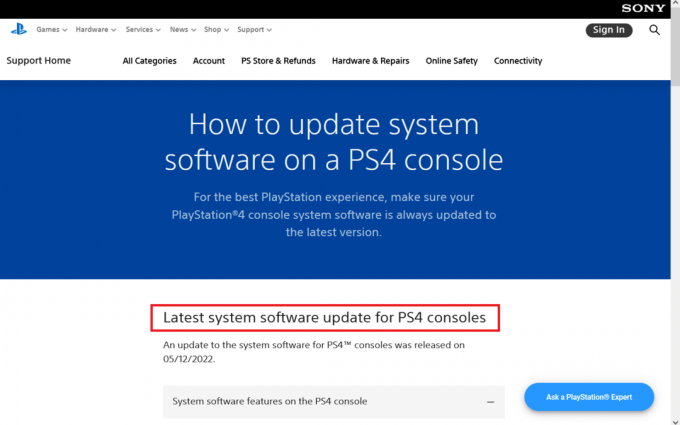
4. Atlikę aukščiau nurodytus veiksmus, išjunkite konsolę ir prijunkite USB diskas į vieną iš į priekį nukreiptų USB prievadų.
5. Paspauskite Įjungimo mygtukas 3 sekundes, kad pereitumėte į saugųjį režimą.
Pastaba: Paspaudus konsolę 3 sekundes, po kurio laiko mirksėjimo ji visiškai išsijungia.
6. Po kelių minučių paspauskite Galia kurį laiką palaikykite mygtuką ir išgirsite antrasis pyptelėjimas, palikite mygtuką. Dabar PS4 paleidžiamas iš naujo Saugus režimas.
7. Saugiojo režimo ekrane pasirinkite Atnaujinkite sistemos programinę įrangą parinktis, kaip parodyta.

8. Dabar spustelėkite Atnaujinkite iš USB atmintinės parinktį ir spustelėkite Gerai.
PlayStation automatiškai atpažįsta atnaujintus failus. Norėdami užbaigti procesą, turite vadovautis ekrane rodomomis instrukcijomis. Tai veikia, jei teisingai pavadinote failus ir aplankus.
III veiksmas: atkurkite PS4 duomenis
Paskutinis šio metodo veiksmas yra failų, kurių atsargines kopijas sukūrėte anksčiau, atkūrimas. Tai galima padaryti atlikus toliau nurodytus veiksmus.
1. Prijunkite USB atmintinę, kurią naudojote kurdami atsargines failų kopijas įrenginyje.
2. Eikite į Nustatymai sekė Programos išsaugotų duomenų valdymas.

3. Tada eikite į Išsaugoti duomenys USB atmintinėje.
4. Dabar eikite į Atsisiųskite į sistemos saugyklą „PlayStation 4“ pagrindinio meniu funkcijų ekrane.

5. Pasirinkite a titulą.
6. Paspauskite X mygtukas kuri prideda varnelę prie išsaugotų duomenų, kuriuos norėjote nukopijuoti, žymės langelio.
7. Pasirinkite kopija. Failų atsarginės kopijos bus sukurtos.
Patikrinkite, ar galite ištaisyti PS4 CE-32895-7 klaidą, ar ne.
Taip pat skaitykite: Kaip visam laikui ištrinti PS4 pranešimus
5 būdas: inicijuokite PS4 saugiuoju režimu
Vis dėlto, jei negavote jokių sprendimų CE-32895-7 PS4 klaidos taisymas galite pabandyti visiškai inicijuoti PS4. Tai ištaisys klaidas ir jūsų įrenginys pradės veikti normaliai. Jei inicijuosite PS4, visi duomenys, esantys konsolėje, bus ištrinti. Taigi, prieš atlikdami procesą įsitikinkite, kad sukūrėte atsargines duomenų (kaip nurodyta aukščiau pateiktame metode) ir failų atsargines kopijas. Rekomenduojama inicijuoti PS4 naudojant saugųjį režimą, todėl pirmiausia turite jį paleisti. Vykdykite toliau pateiktas instrukcijas, kad pradėtumėte PS4 saugiuoju režimu ir ištaisytumėte PS4 klaidą CE-32895-7.
1. Išjunkite PS4 konsolę paspausdami Įjungimo mygtukas tris keturias sekundes.
2. Kai paspausite maitinimo mygtuką, išgirsite a pyptelėjimo garsas. Po septynių sekundžių išgirsite antrą pyptelėjimą, dabar nustokite spausti maitinimo mygtuką.
3. Dabar prijunkite DualShock 4 belaidį valdiklį USB kabeliu ir paspauskite valdiklio mygtuką PS.
4. Eikite į Nustatymai iš pagrindinio PS4 ekrano.

5. Nuo Nustatymai meniu, spustelėkite Inicijavimas.

6. Kitame Inicijavimas ekrane, spustelėkite Inicijuoti PS4.

7. Ekrane bus rodomos dvi parinktys: Greitai ir Pilnas. Pasirinkite Pilnas.

8. Pasirinkite Inicijuoti variantas.
 \
\
9. Galiausiai pasirinkite Taip kad pradėtumėte inicijavimo procesą savo PS4.
Pastaba: įrenginio gamyklinių duomenų atkūrimas gali užtrukti maždaug 2 valandas.

Baigę inicijavimo procesą, atkurkite visus duomenis ir, jei reikia, iš naujo įdiekite programas.
6 būdas: atkurkite PS4 saugiuoju režimu
Kai kuriais atvejais, kai jūsų PS4 yra sugadintas, susidursite su PS4 CE-32895-7 klaida. Kai taip atsitiks, turite atkurti savo PlayStation, kaip nurodyta toliau.
1. Kaip aprašyta aukščiau pateiktuose metoduose, paspauskite Įjungimo mygtukas 3 sekundes, kad įjungtumėte saugųjį režimą.
2. Tada vėl laikykite Įjungimo mygtukas ir palikite, kai tik išgirsite antrasis pyptelėjimas. Dabar PS4 prasideda Saugus režimas.
3. Norėdami prijungti, naudokite USB kabelį DualShock 4 valdiklis prie PS4 įrenginio ir paspauskite PS4 DualShock 4 valdiklio mygtuką.
4. Paspauskite X mygtuką valdiklyje.

5. Tada spustelėkite Atkurti duomenų bazę žemiau paryškinta parinktis.

6. Būkite kantrūs, kol procesas baigsis ir PS4 įsijungs.
7. Dabar iš naujo prijunkite „PlayStation“ ir patikrinkite, ar ištaisėte PS4 klaidą CE-32895-7, ar ne.
Taip pat skaitykite: Kiek kartų gali būti užblokuotas PS4
7 būdas: pataisykite / išvalykite PS4 HDD
Kompiuteris arba konsolė gali prastai veikti, jei jame yra prastas HDD. Per daug jų ne tik paveikia našumą, bet ir gali sugadinti failus, dėl kurių atsiranda klaida CE-32895-7 PS4 klaida.
Norėdami taisyti PS4 HDD, jums reikės kompiuterio. Kietojo disko taisymas gali ištaisyti standžiojo disko klaidas. Taisydami standųjį diską galite išspręsti problemą PS4 klaida CE-32895-7 ir štai kaip tai padaryti.
1. Išimkite standųjį diską išjungę PS4.

2. Pabandykite išvalyti standųjį diską sjungtį, kuri jungiasi su jūsų konsolės prievadu.
3. Dabar išvalykite konsolės prievadą yra vieta, kur prijungiamas standusis diskas.
8 būdas: formatuokite standųjį diską arba USB
Viena iš pagrindinių priežasčių, dėl kurių atsiranda PS4 CE-32895-7 klaida, gali būti standžiojo disko gedimas arba gedimas. Tai gali sukelti daug klaidų ar trikdžių, su kuriomis gali kilti problemų. Galite pabandyti nusipirkti naują standųjį diską, nes senasis gali būti suremontuotas. Jei PS4 kietasis diskas yra sugadintas arba taisomas, tai gali sukelti duomenų trūkumą ir visos sistemos gedimą. Gali atrodyti, kad standusis diskas veikia normaliai, tačiau jame gali būti keletas blogų veiksnių, turinčių įtakos jūsų PS4. Visada stenkitės kurti atsargines duomenų kopijas, nes kelių kopijų kūrimas yra vienintelis būdas išvengti standžiajame diske esančių duomenų sugadinimo.
- Norėdami visiškai atsikratyti kietajame diske esančių blogų veiksnių, galite pabandyti jį suformatuoti prijungę prie kompiuterio.
- Galite naudoti aparatinės įrangos stebėjimo programinę įrangą, kad patikrintumėte aparatinės įrangos būklę ir įsitikintumėte, kad ji normali, be jokių pavojų.
- Jei kompiuteryje naudojate išorinį standųjį diską arba USB, taip pat rekomenduojama pabandyti jį suformatuoti, kaip nurodyta mūsų vadove. 4 būdai suformatuoti išorinį standųjį diską į FAT32
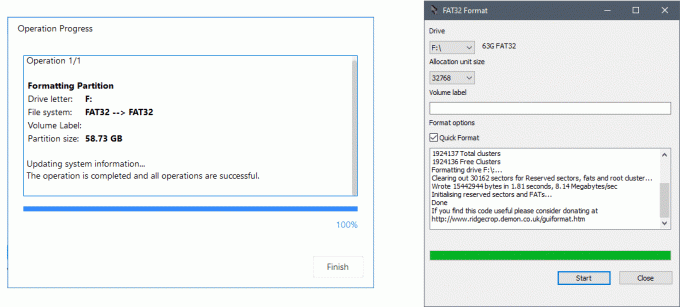
- Prieš įdiegdami naujinimą į savo PlayStation pabandykite suformatuoti arba iš naujo nustatyti standųjį diską arba USB, jei jie prijungti prie sistemos.
Taip pat skaitykite:Pataisykite „PlayStation“ Prisijungimo metu įvyko klaida
9 būdas: iš naujo nustatykite PlayStation 4 saugiuoju režimu
PS4 duomenys ir programos gali būti labai lengvai sugadinti dėl kelių priežasčių, todėl gali būti ištaisyta CE-32895-7 PS4 klaida. Kai visi aukščiau išvardyti metodai nepadeda ištaisyti klaidos CE-32895-7, turite iš naujo nustatyti PlayStation 4, kaip nurodyta toliau. Baigę šį procesą, turėsite pradėti jį iš naujo nuo nulio.
Pastaba: Šis metodas išvalo visus jūsų duomenis ir grąžina įrenginį į iš pradžių įdiegtą būseną be jokių duomenų. Taigi sukurkite atsarginę kopiją ir atkurkite svarbius duomenis, kaip nurodyta 4 būdo nurodymuose.
1. Paleiskite PS4 saugiuoju režimu kaip nurodyta aukščiau pateiktuose metoduose.
2. Dabar spustelėkite Inicijuoti PS4 (iš naujo įdiegti sistemos programinę įrangą) kaip paryškinta.

3. Sekti ekrane pateikiama instrukcija kad sėkmingai iš naujo nustatytumėte PS4.
Iš naujo nustatę „PlayStation 4“, atkurkite duomenis ir patikrinkite, ar klaida CE-32895-7 išspręsta, ar ne.
10 būdas: iš naujo įdiekite PS4 programinę-aparatinę įrangą
Jei norite iš naujo įdiegti PS4 į išplėstinę programinę-aparatinę įrangą, galite ją atsisiųsti iš „Play Station“ svetainės. Naujausią failą galite gauti iš oficialios svetainės, tačiau problema ta, kad PlayStation to negali atpažinti operacinę sistemą, kai įdiegiate naujinimą, o po atnaujinimo pasirodo klaida PS4 CE-32895-7 pasirodo. Taigi, jei pakeitėte standųjį diską, turite visiškai įdiegti sistemos programinę įrangą PlayStation svetainėje, kad įsitikintumėte, jog jūsų operacinė sistema veikia tinkamai. Norėdami tai padaryti, atlikite toliau nurodytus veiksmus.
1. Eikite į PlayStation svetainė.
2. Ieškokite failo atsisiuntimo nuorodos, kad galėtumėte įdiegti iš naujo.
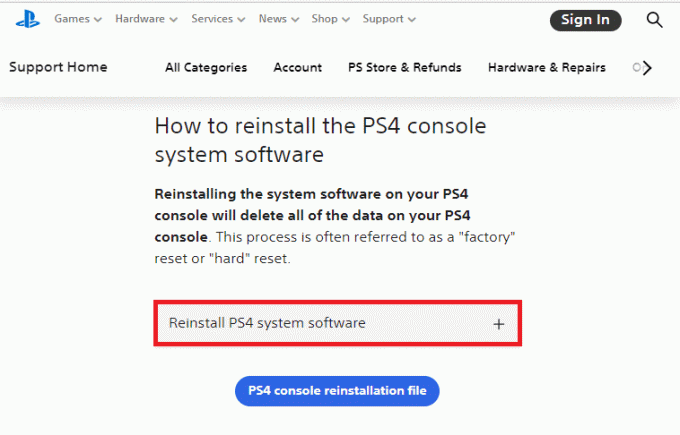
3. Spustelėkite ant PS4 konsolės iš naujo diegimo failas galimybė jį atsisiųsti. Dabar atsisiuntimas turėtų prasidėti iš karto.

4. Palaukite, kol atsisiuntimas bus baigtas. Patvirtinkite atsisiųstą failą patikrindami jo dydį/ Atsisiųstas ir įdiegtas failas yra apie 300 MB, o viso dydžio atsisiuntimas yra apie 800 MB.
5. Sukurkite naują aplanką PS4 in FAT32 formatas suformatuotame USB įrenginyje ir įdėkite šį failą į šį aplanką.
6. Tada atlikite veiksmus, nurodytus 4 metodu inicijuokite PS4 saugiuoju režimu.

Dabar PS4 klaida CE-32895-7 bus ištaisyta.
Taip pat skaitykite:Pataisykite PS4 (PlayStation 4) užšalimą ir vėlavimą
11 būdas: susisiekite su klientų aptarnavimo tarnyba
Jei nė vienas iš aukščiau pateiktų metodų nepadeda, gali kilti aparatinės įrangos problemų, susijusių su PS4 CE-32895-7 klaidos ištaisymo problema. Tokiu atveju turėtumėte pasikalbėti su pagalbos centras arba a „Sony Live“ agentas susisiekite su mūsų svetaine ir paprašykite techninės įrangos bilieto.
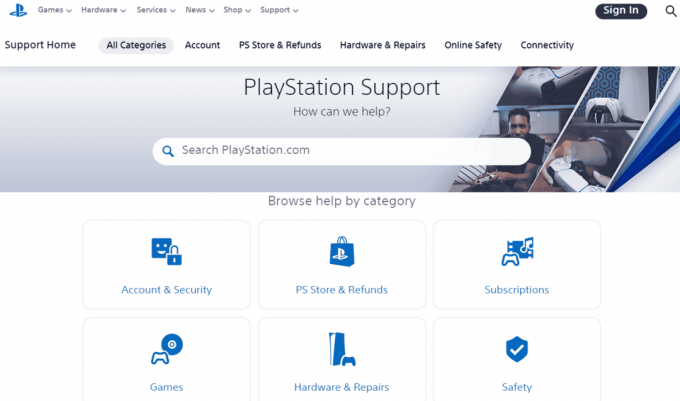
Dažnai užduodami klausimai (DUK)
Q1. Ką reiškia klaidos kodas CE-32895-7 PS4?
Ans. PS4 klaida CE-32895-7 reiškia, kad PlayStation4 neturi tinkamo Root CA sertifikato, o problema taip pat sukelia tam tikrų serverio sertifikato problemų. Ši klaida paprastai pasirodo, kai failai sugadinami arba jei prieš naujinimą yra numeris arba jei naujinimą blokuoja kai kurie laikinieji failai.
Q2. Kaip ištaisyti PS4 klaidą CE-32895-7?
Ans. Norėdami pataisyti CE-32895-7 savo PlayStation 4, įsitikinkite, kad naudojate teisingą naujinimo tipą, visada atsisiųskite naujinimus iš oficialios PS4 sistemos programinės įrangos naujinimo puslapio svetainės. Pabandykite iš naujo paleisti PS4 konsolę arba naudokite saugųjį režimą gaudami naujausius naujinimus.
Q3. Kas sukelia PS4 saugaus režimo kilpą?
Ans. Yra daug priežasčių, dėl kurių įstrigote pačiame saugiajame režime. Pagrindinė to priežastis – laisvas maitinimo laidas. Kartais priežastis gali būti tai, kad konsolė negali atnaujinti arba ją reikia atnaujinti. Tai taip pat vadinama saugaus režimo mirties kilpa ir ją galima ištaisyti kai kuriais originaliais sprendimais.
Rekomenduojamas:
- Ištaisykite „Outlook“ klaidą 0x8004102a sistemoje „Windows 10“.
- Ar inicijuojant PS4 ištrinama PSN paskyra?
- Kaip atsijungti nuo Fortnite PS4
- Kaip pašalinti PSN paskyrą iš kito PS4
Tikimės, kad šis vadovas buvo naudingas ir galėjote pataisyti PS4 CE-32895-7 jūsų įrenginyje. Praneškite mums, kuris metodas jums buvo geriausias. Be to, jei turite klausimų / pasiūlymų dėl šio straipsnio, nedvejodami palikite juos komentarų skiltyje.



